随着Windows10的发布,许多东芝笔记本用户希望将自己的系统升级到最新版本。本文将为大家提供一份详细的教程,教你如何在东芝笔记本上安装Windows10系统。无论你是新手还是有一定经验的用户,都可以按照以下步骤来完成安装。

一:备份重要数据
在开始安装Windows10之前,我们强烈建议你备份所有重要的数据,以免在安装过程中丢失。你可以将文件保存到外部硬盘、云存储或其他可靠的设备上。
二:检查硬件兼容性
确保你的东芝笔记本的硬件兼容Windows10系统。你可以在东芝官方网站上查找相关信息,或者通过东芝官方客服咨询。
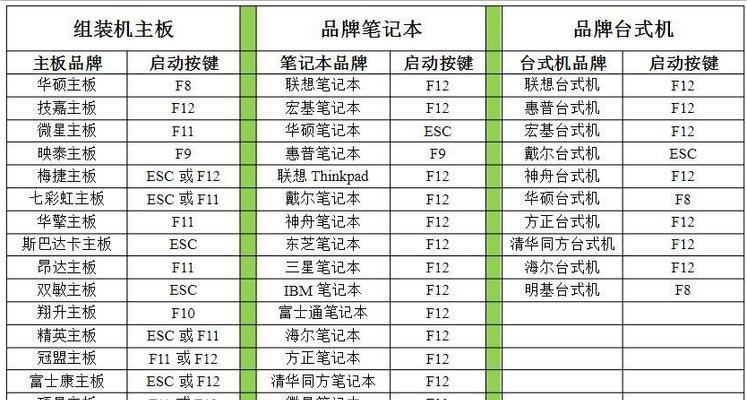
三:准备安装媒体
你需要准备一份Windows10的安装媒体,可以是光盘或USB驱动器。你可以从微软官方网站上下载最新版本的Windows10ISO文件,并使用专业软件将ISO文件刻录到光盘或创建可启动的USB驱动器。
四:进入BIOS设置
在安装Windows10之前,你需要进入东芝笔记本的BIOS设置。按下适当的键(通常是F2或Del键)来进入BIOS。在BIOS中,将引导选项设置为从光盘或USB驱动器启动。
五:启动安装媒体
将已准备好的安装媒体插入东芝笔记本,并重新启动电脑。系统将从光盘或USB驱动器启动,并显示Windows10安装界面。

六:选择语言和区域设置
在安装界面中,选择适合你的语言和区域设置,并点击“下一步”继续安装过程。
七:接受许可协议
阅读并接受Windows10的许可协议。只有在接受协议后,才能继续安装。
八:选择安装类型
在安装类型界面,选择“自定义:仅安装Windows(高级)”。这将允许你自定义安装选项。
九:选择分区
选择你想要将Windows10安装到哪个分区上。如果你想要清除整个硬盘并进行全新安装,可以选择“新建”。
十:等待安装完成
安装过程可能需要一段时间,请耐心等待直到完成。不要中途关闭电脑或断开电源。
十一:设置个人偏好
在安装完成后,系统将要求你设置一些个人偏好,例如语言、用户名和密码等。
十二:安装驱动程序
安装完Windows10后,你需要安装适用于东芝笔记本的驱动程序。你可以从东芝官方网站上下载最新的驱动程序并按照说明进行安装。
十三:更新系统和软件
安装驱动程序后,建议你立即进行系统更新以获取最新的补丁和安全性更新。此外,还应该更新预装软件以确保系统正常运行。
十四:恢复备份数据
你可以将之前备份的重要数据恢复到新安装的Windows10系统中。确保所有文件都完好无损。
十五:
通过本文提供的详细教程,你可以轻松地在东芝笔记本上安装Windows10系统。请务必按照步骤进行,并及时备份和恢复数据,以免造成数据丢失。祝你成功安装并享受全新的Windows10系统。

介绍:随着技术的不断发展,越来越多的人选择使用U盘来启动IS...

SurfaceBook作为微软旗下的高端笔记本电脑,备受用户喜爱。然...

在如今数码相机市场的竞争中,索尼A35作为一款中级单反相机备受关注。...

在计算机使用过程中,主板BIOS(BasicInputOutputS...

在我们使用电脑时,经常会遇到一些想要截屏保存的情况,但是一般的截屏功...